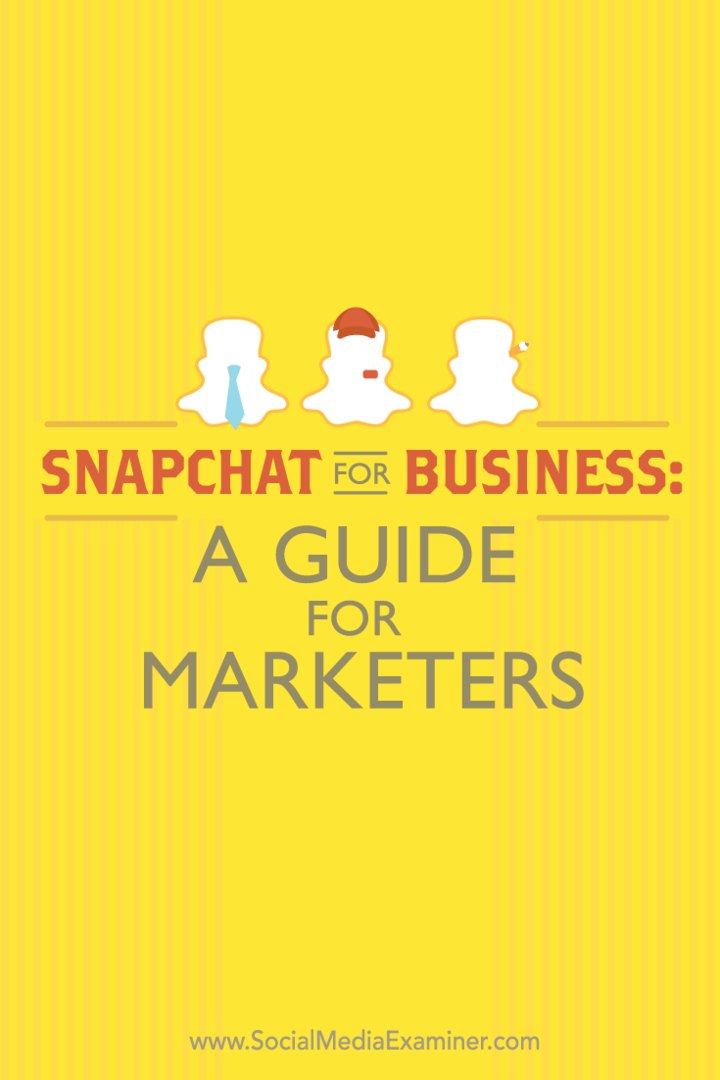Snapchat pre firmy: Sprievodca pre obchodníkov: Sociálny mediátor
Reklamy Snapchat Snapchat / / September 25, 2020
 Počuli ste už o Snapchate?
Počuli ste už o Snapchate?
Chcete ho použiť na spojenie so svojimi zákazníkmi?
Snapchat je mobilná aplikácia, ktorá vám umožňuje posielať verejné alebo súkromné snímky a videozáznamy ľuďom zo smartphonu.
V tomto článku nájdete objavte, ako používať Snapchat‘s funkciami spojenia s vašimi zákazníkmi.
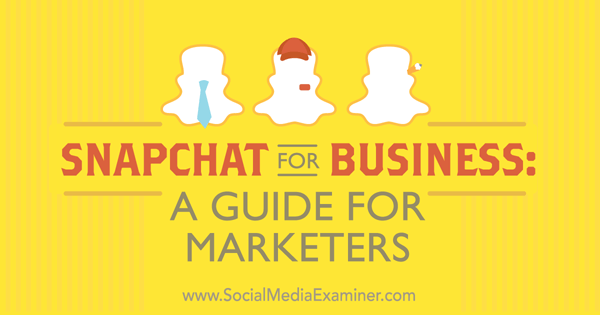
Demografická skupina Snapchat
Predtým, ako sa ponoríme do toho, ako môžu firmy používať Snapchat, pozrime sa rýchlo na demografické údaje Snapchatu, ktoré poskytuje Reklamy Snapchat stránke.
- Snapchat má 100 miliónov aktívnych denných používateľov.
- 86% používateľov Snapchatu spadá do vekovej skupiny 13 - 37 rokov.
- Na Snapchate sa každý deň pozrie viac ako 5 miliárd videí.
Je tiež potrebné poznamenať, že minimálny rozpočet na reklamu na Snapchate v poslednej dobe klesol od 700 000 do 100 000 dolárov. Preto sa nateraz, pokiaľ nie ste veľkou značkou, musíte sústrediť na rozširovanie publika a organické zdieľanie obsahu s nimi.
# 1: Nastavte si svoj účet Snapchat
Prvým krokom k použitiu Snapchatu pre vaše podnikanie je založenie účtu Snapchat. Ak to chcete urobiť, musíte stiahnite si aplikácia z obchodu iTunes alebo Google Play. Po nainštalovaní budete môcť zaregistrujte sa na nový účet Snapchat.
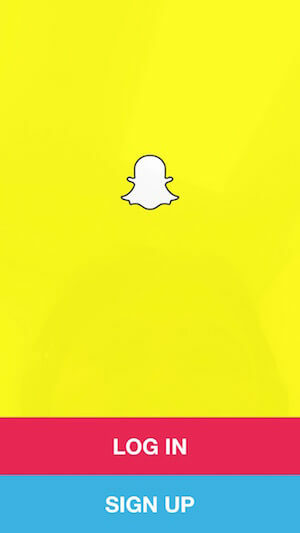
Najprv budete Zadajte svoju emailovú adresu, heslo a dátum narodenia.
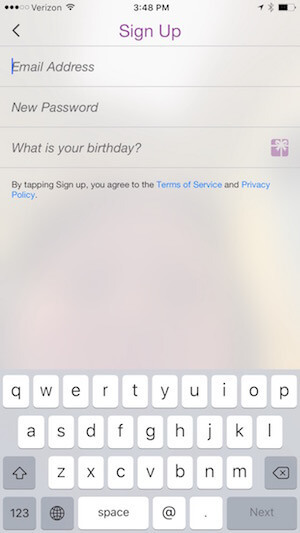
Tak potom budete zvoľte svoje 15-znakové užívateľské meno. To je niečo, čo ľudia budú musieť napísať, aby vás našli, ak nemajú váš kód snapcode (o ktorom si ešte poviem v časti o budovaní publika). Preto chcete, aby z toho bolo niečo, na čo ľudia automaticky myslia pri hľadaní vášho podnikania, napríklad tacobell, grubhub, wwe, philadelphiazoo alebo niečo podobné.
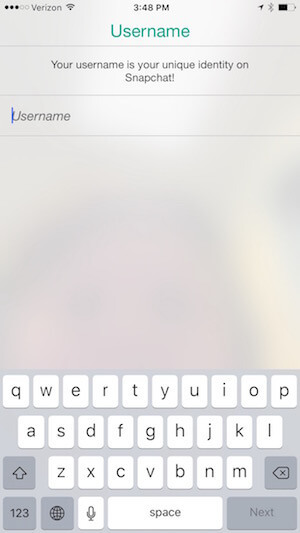
Po výbere používateľského mena Snapchat sa zobrazí výzva Zadajte Vaše telefónne číslo. Ľudia, ktorí majú vaše telefónne číslo v zozname kontaktov, vás budú môcť nájsť pomocou tohto telefónneho čísla, pokiaľ túto možnosť nezmeníte vo svojich nastaveniach.

Po vytvorení účtu sa dostanete na obrazovku, kde môžete začať vytvárať snímky a príbehy, o ktorých sa budem podrobněji bavit později. Skôr ako začnete robiť, chcete klepnutím na ikonu duchov v hornej časti obrazovky nakonfigurujete zvyšok nastavení profilu.
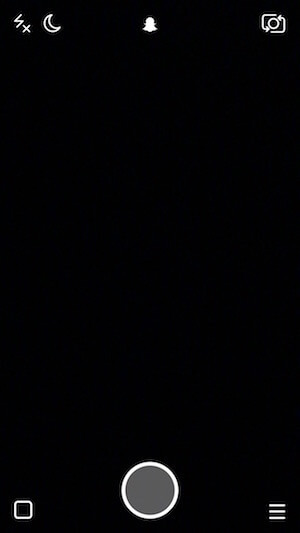
Na nasledujúcej obrazovke klepnite na ikonu kolieska nastavení vpravo hore.
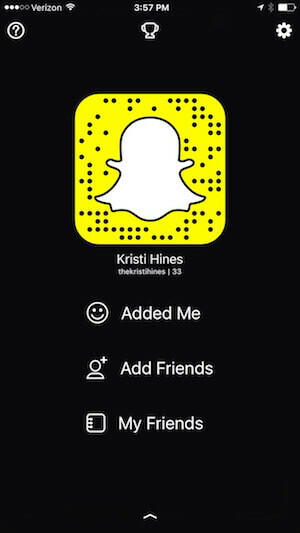
Zadajte svoje meno do svojich nastavení. Môžete tiež zadajte alebo aktualizujte svoje mobilné telefónne číslo a e-mailovú adresu.
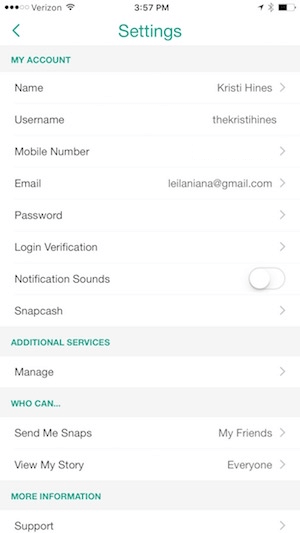
Ak nechcete, aby vás ľudia našli na základe vášho telefónneho čísla, klepnite na svoje číslo a prepnite možnosť umožniť priateľom, aby vás našli.
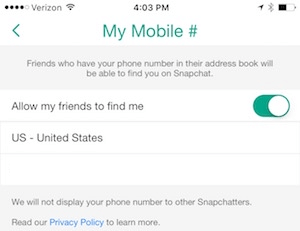
V časti Kto môže... nakonfigurujte si svoje nastavenia ochrany osobných údajov pre toho, kto vám môže posielať správy a kto si môže pozrieť váš príbeh. Ako firma môžete začať tým, že umožníte všetkým, aby vám zasielajú správy, a umožní vám všetkým zobraziť váš príbeh.
Ak začnete dostávať vulgárne alebo nevhodné snímky, môžete zmeniť svoje nastavenia umožniť priateľom (ľuďom, ktorých si pridáte) posielať iba správy a pridávať iba ľudí, ktorým dôverujete, ako priateľov.
# 2: Pridajte si priateľov na inšpiráciu
Ak ste v Snapchate nováčikom, budete si chcieť pridať priateľov na inšpiráciu. Keď si na Snapchate pridáte ľudí ako priateľov, uvidíte ich posledné príbehy (na základe ich nastavení) a umožníte im, aby vám zasielali snímky.
Nebudú si môcť zobraziť vaše príbehy, kým si vás nepridajú medzi priateľov. Na základe ich nastavení im budete alebo nebudete môcť posielať správy.
Začnite klepnutím na ikonu duchov v hornej časti obrazovky a zobrazia sa možnosti pridania priateľov. Na nasledujúcej obrazovke uvidíte možnosť Pridať priateľov.
Keď ty klepnite na Pridať priateľov, máte štyri možnosti.
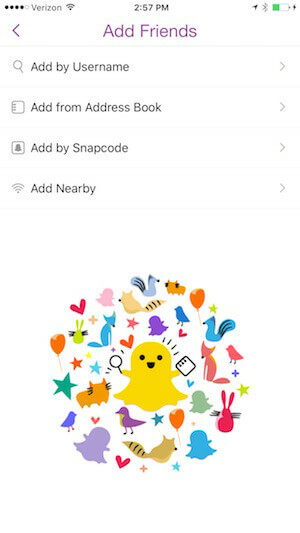
Najprv môžete zadajte konkrétne používateľské mená ľudí, ktorých poznáte pridať ich ako priateľov. Môžeš prehľadajte Google a zistite, či sú vaše obľúbené značky alebo celebrity na Snapchate. Môžete tiež prehľadajte sociálne siete a nájdite používateľov Snapchatu.
Môžete napríklad vykonať nasledujúce vyhľadávanie na Facebooku a klepnutím na túto možnosť zobraziť viac príspevkov od priateľov alebo skupín, aby ste našli ľudí, ktorých poznáte, na Snapchate.
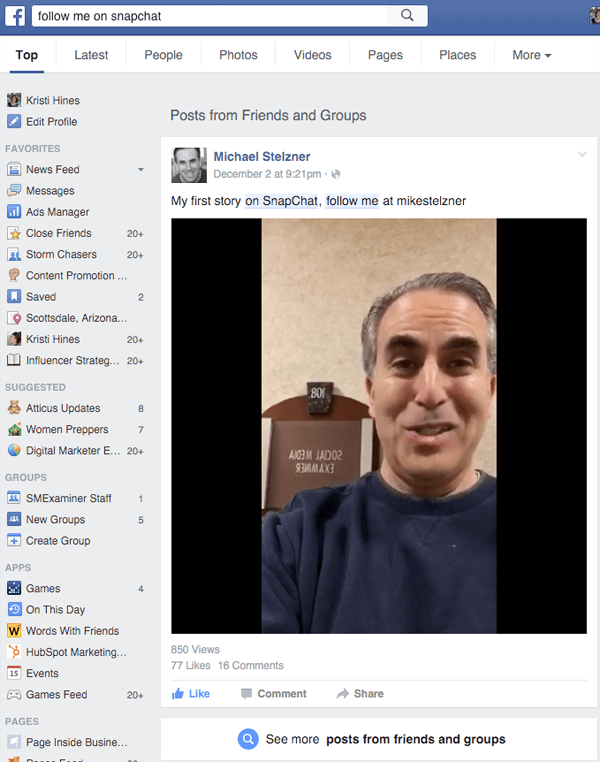
Alebo môžete pokračovať v posúvaní a zobraziť verejné príspevky, kde ľudia a značky zdieľajú svoje používateľské meno pre Snapchat.
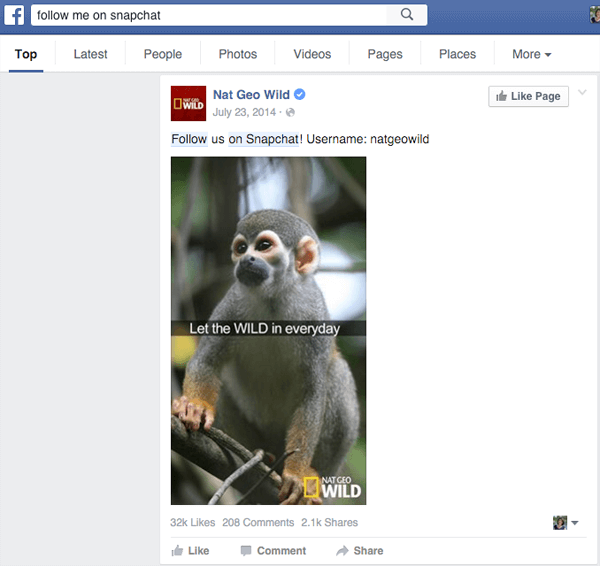
Na Twitteri môžete vyhľadávať to isté a pomocou možnosti Viac možností vyhľadať používateľské mená od ľudí, ktorých sledujete, alebo od všetkých.
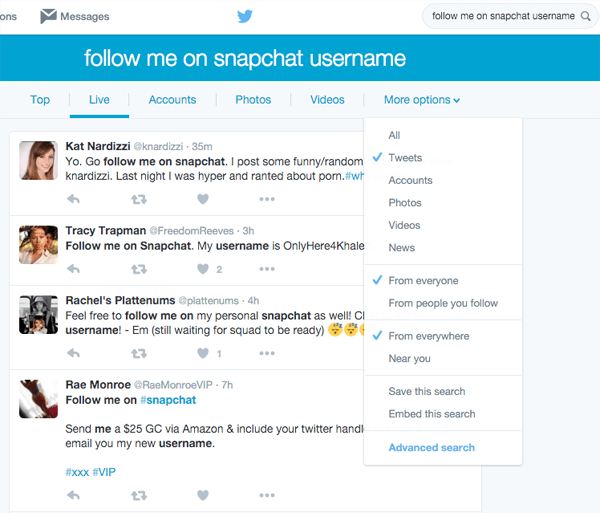
Môžete tiež vyhľadávať Google+. V novom rozložení sa príspevky, ktoré zodpovedajú vášmu vyhľadávaniu, zobrazia za komunitami, ľuďmi a stránkami.
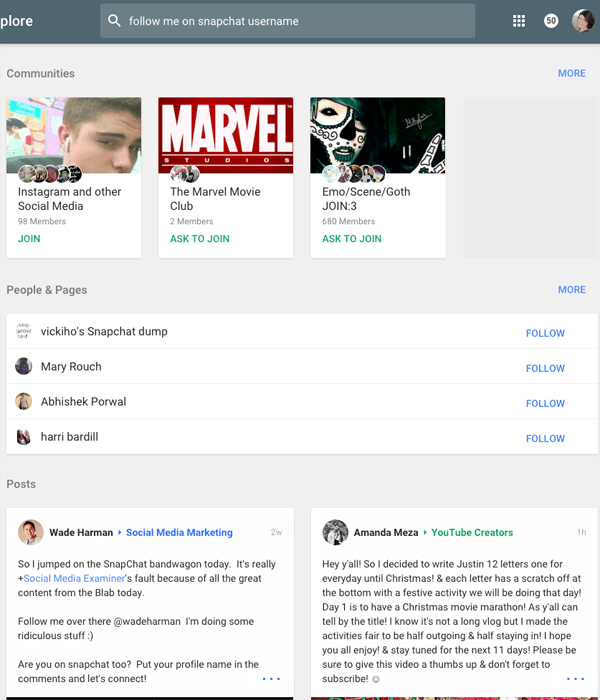
Okrem vyhľadávania používateľských mien ľudí na Snapchate nájdete vo svojich vyhľadávaniach na sociálnych sieťach aj veľa kódov. Toto sú duchové obrázky, niekedy upravené podľa fotografie používateľa Snapchatu.
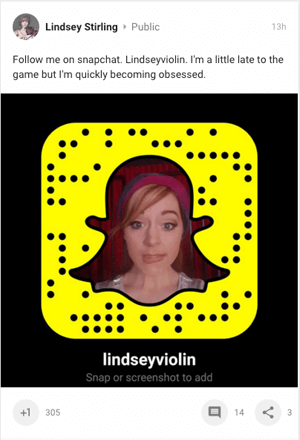
Weby ako Snapcodes tiež zdieľajú desiatky verejne zdieľaných snapcodes pre značky, celebrity, politikov, športové hviezdy a ďalšie.
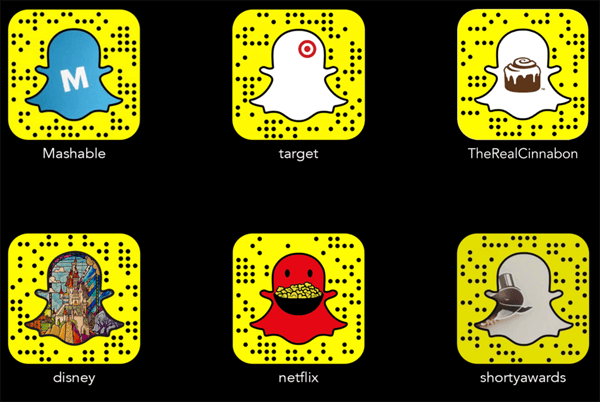
Keď ty nájdite podobné kódy ako vyššie, urobte snímku obrazovky alebo uložte obrázky do telefónu.
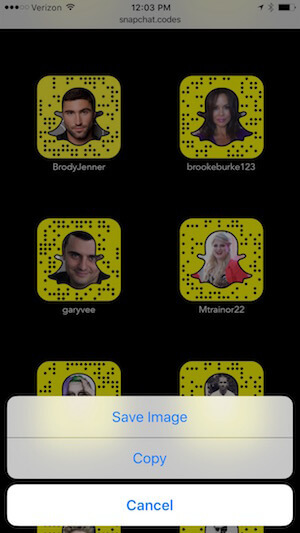
Potom môžete vyberte možnosť Pridať pomocou Snapcode. Takto sa zobrazia najnovšie fotografie uložené v telefóne.
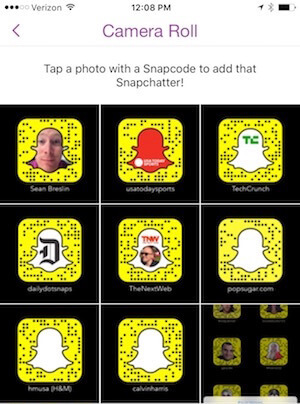
Klepnite na svoje snapcody‘som zachránený aby ich Snapchat mohol skenovať a pozývať vás na pridať týchto používateľov do svojho zoznamu priateľov.
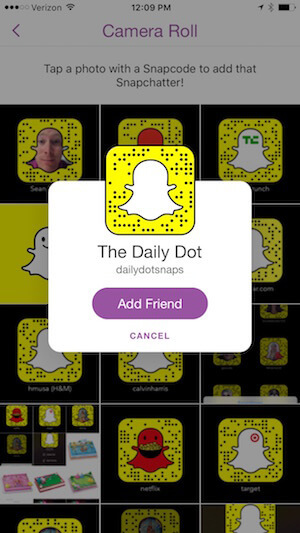
Okrem používateľských mien a kódov snapcodes môžete pridajte si priateľov tým, že Snapchat prejdete cez váš telefón‘zoznam kontaktov alebo adresár. Snapchat vám ukáže používateľov, ktorých počet sa zhoduje alebo vám umožní pozvať ľudí na Snapchat.
Nakoniec, ak ste počas skupiny v sieti so skupinou ľudí, môžete pozvať všetkých, aby klepli na možnosť Pridať v blízkosti. Umožní to všetkým pridať sa navzájom na Snapchate.
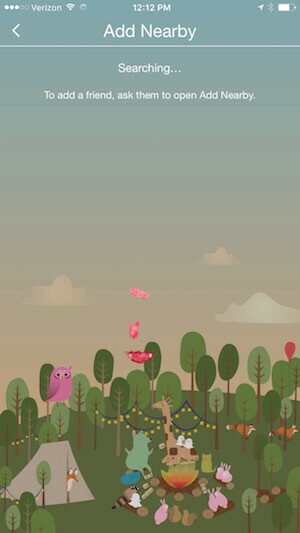
Nájdite príbehy
Keď si na Snapchate pridáte ľudí ako priateľov, môžete klepnite na tri riadky alebo číslo v pravom dolnom rohu obrazovky alebo potiahnite prstom doľava.
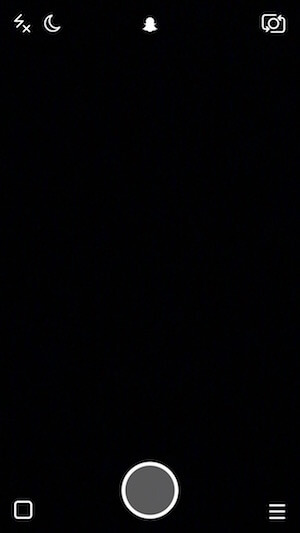
Dostanete sa na stránku Príbehy. Tam budeš vyhľadajte príbehy zdieľané vašimi priateľmi v časti Nedávne aktualizácie.
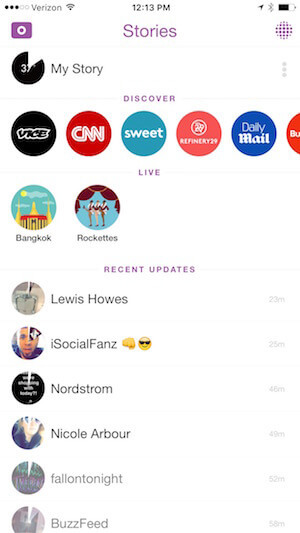
Ber to ako svoj informačný kanál noviniek Snapchat, pretože budeš zobraziť verejné aktualizácie od tých používateľov, ktorých ste‘Pridal som sa ako priatelia.
Upozorňujeme, že príbehy v sekcii Objaviť a Naživo pochádzajú od inzerentova funkcie, ktoré majú k dispozícii, sa výrazne líšia od tých, ktoré máte k dispozícii pri zdieľaní príbehov. O tom, ako to urobiť, sa zmienime neskôr v príspevku.
Ako ty prezerať príbehy, môžeš "rýchlo vpred” prostredníctvom nich ťuknutím na obrazovku. Môžete tiež prejdite prstom nadol, ak chcete príbeh ukončiť bez dokončenia. Ak je niekto k dispozícii na čet, uvidíte ho v dolnej časti obrazovky.
# 3: Budujte si publikum
Keď si na Snapchate pridáte ľudí ako priateľov, po klepnutí na ikonu duchov v hornej časti obrazovky dostanú upozornenie v sekcii Pridané ja. Potom majú možnosť pridať si vás tiež ako priateľa klepnutím na znamienko + vedľa vášho používateľského mena.
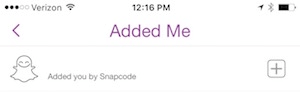
Pridávanie ďalších medzi priateľov je prvý spôsob, ako začať budovať svoje publikum na Snapchate, podobne ako taktika „follow on Twitter to be follow“. Ďalším spôsobom je vytvorenie snímkovej snímky snapcode, ktorý sa zobrazí, keď klepnete na ikonu duchov v hornej časti obrazovky. Tento obrázok môžete v telefóne orezať a zobraziť tak svoj snapcode, používateľské meno a Snapchat skóre.
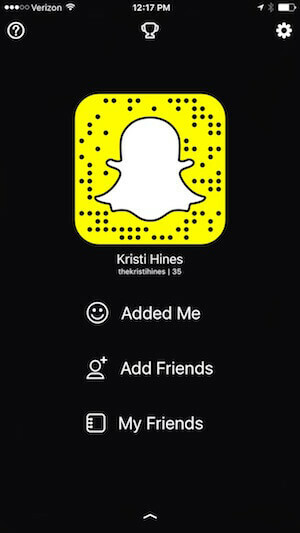
Ak ty klepnite na svoj kód snapcode, máte možnosť urobte si selfie na doplnenie ducha. Snapchat urobí päť vašich fotografií, ktoré sa premenia na animovaný GIF.
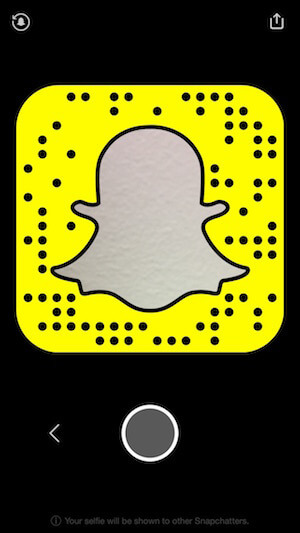
Ak sa vám nepáči, môžete klepnutím na ikonu vrátiť ducha vľavo hore zmeniť pôvodného bieleho ducha.

Môžete tiež stiahnite si svoj snapcode z webovej stránky v stolnom prehliadači prihlásením do svojho účtu. V tomto súbore získate sprievodcu úpravou kódov snapcode a verzií PNG a SVG, na ktoré môžete použiť vytvorte vlastný kód so svojou obvyklou profilovou fotografiou, obchodné logo alebo iný obrázok v priestore duchov. Potrebujete na to nástroj na úpravu obrázkov.
Používatelia počítačov Mac môžu v ukážke otvoriť kód snapcode a ďalší obrázok. Vyberte druhý obrázok (svoju profilovú fotografiu, logo atď.), Skopírujte ho a potom vložte do svojho snapcode.
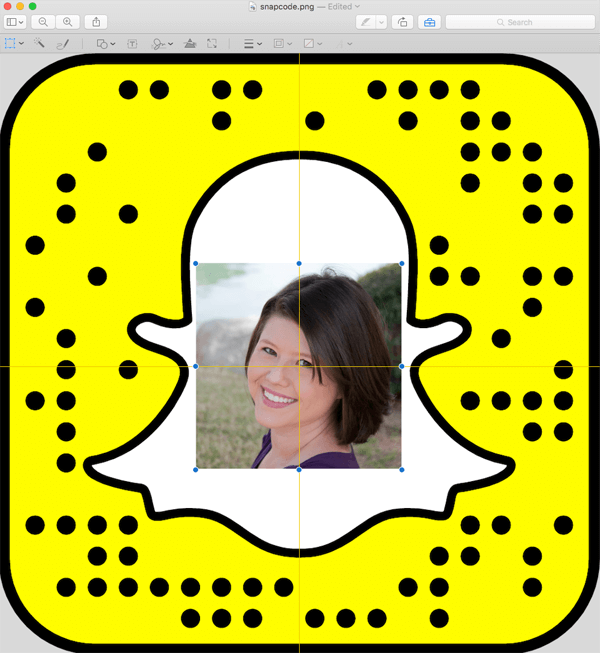
Prípadne môžete použiť jednoduchý bezplatný nástroj na úpravu fotografií, ako je Gimp vyberte bielu farbu na obrázku a urobte ju priehľadnou vyfarbením na alfa farbu (naučte sa, ako na to tu).
Potom otvorte svoju profilovú fotografiu alebo inú fotografiu, uistite sa, že je menšia ako veľkosť obrázka v snapcode (1024 x 1024), a vložte ju do obrázka v snapcode. Potom použite možnosť zvýšiť vrstvu (v ponuke Layer> Stack).
Toto by mal byť výsledok, akonáhle presuniete obrázok na správne miesto.
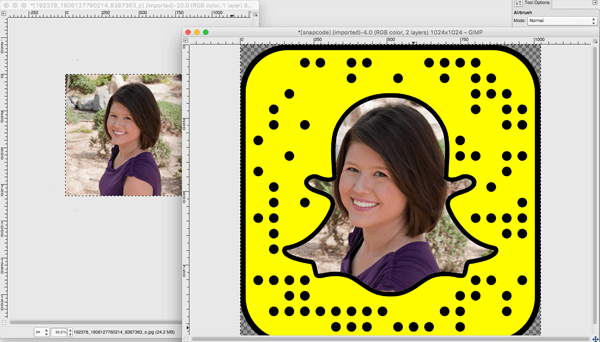
Teraz môžete zdieľajte svoj vlastný kód snapcode so svojimi ďalšími sociálnymi sieťami, aby ste povzbudili ostatných používateľov Snapchat, aby vás sledovali. navrhujem ti zdieľajte snapcode a svoje používateľské meno, aby vás ľudia mohli ľahko pridať.
Získajte marketingové školenie YouTube - online!

Chcete zlepšiť svoje zapojenie a predaj pomocou YouTube? Potom sa pripojte k najväčšiemu a najlepšiemu zhromaždeniu marketingových odborníkov na YouTube, keď zdieľajú svoje osvedčené stratégie. Dostanete podrobné živé pokyny zamerané na Stratégia YouTube, tvorba videa a reklamy YouTube. Staňte sa marketingovým hrdinom YouTube pre svoju spoločnosť a klientov pri implementácii stratégií, ktoré majú osvedčené výsledky. Toto je živé školiace podujatie online od vašich priateľov v Social Media Examiner.
KLIKNUTÍM SEM PRE PODROBNOSTI - VÝPREDAJ UKONČÍ 22. SEPTEMBRA!
Môžete tiež pridať svoje používateľské meno a svoj vlastný kód snapcode na svoj web v špeciálnom blogovom príspevku alebo na stránke O nás alebo Nasledovať nás, aby ste povzbudili návštevníkov webových stránok, aby vás sledovali na Snapchate.
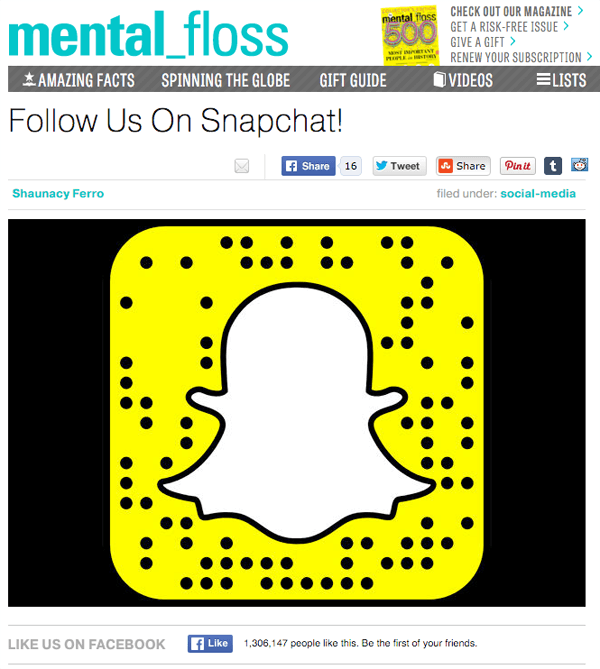
Možno budete chcieť zmeniť svoju profilovú fotografiu na Facebooku, Twitteri a v ďalších sieťach, aby používatelia Snapchatu mohli nájsť váš snapcode pri budovaní publika Snapchat.
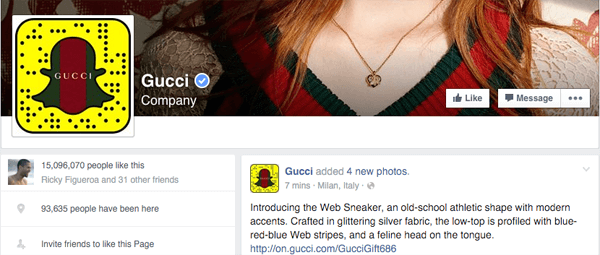
Môžeš zobraziť ľudí, ktorí si vás pridali ako priateľa na Snapchate, klepnutím na ikonu duchov v hornej časti obrazovky a následným klepnutím na ikonu Pridané ja. Keď získate nových priateľov, uvidíte počet.
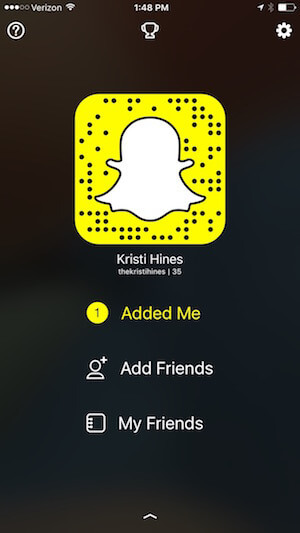
Rozhodnutie o priateľstve s niekým by malo byť založené na tom, či chcete mať možnosť prezerať si jeho príbehy a či chcete, aby s vami mohol chatovať alebo vám posielať správy.
Pri prechádzaní zoznamom priateľov si môžete všimnúť, že niektorí používatelia majú emodži podľa svojich používateľských mien. Ak sú emodži priamo vedľa ich používateľského mena, predstavuje to konkrétny úspech, napríklad stláčanie kontaktov tam a späť stokrát.
Ak sú napravo od mena, jedná sa o emodži pridané Snapchatom na vedomie overené účty Snapchat pre celebrity a značky.
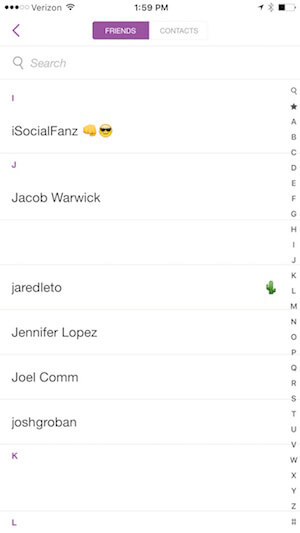
Viac o tom, čo jednotlivé emodži znamenajú, sa dozviete v Emojipedia pre Snapchat.
# 4: Vytváranie príbehov a odosielanie snímok
Existujú dva spôsoby, ako si nechať svoje publikum zapojené s vašou firmou na Snapchate: vytváranie príbehov a zasielanie snímok. Pomyslite na príbehy, ako sú verejné tweety, ktoré si ľudia, ktorí si pridali váš účet Snapchat ako priateľa, môžu pozrieť vo svojich príbehoch v časti Nedávne aktualizácie.
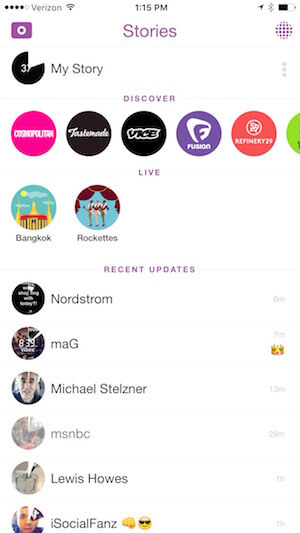
Všetky fotografie alebo videá, ktoré pridáte do svojho príbehu, sa spoja do jednej aktualizácie, ktorú si vaši priatelia môžu pozrieť neobmedzene často, kým fotografie a videá nevypršia o 24 hodín. To je samozrejme za predpokladu, že ste všetkým umožnili prezerať si vaše príbehy v nastaveniach.
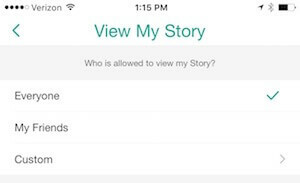
Zachytenie pripomína skôr súkromné správy. Sú určené na to, aby ste ich mohli sledovať iba raz, aj keď snímky môžete prehrávať raz za 24 hodín.
Ak chcete vytvárať príbehy alebo posielať snímky, fotografujte alebo nahrávajte 10-sekundové video na Snapchate pomocou aplikácie. Najprv, pomocou ikon vľavo hore zapnite blesk (V prípade potreby) alebo vyberte deň / nočný mód.
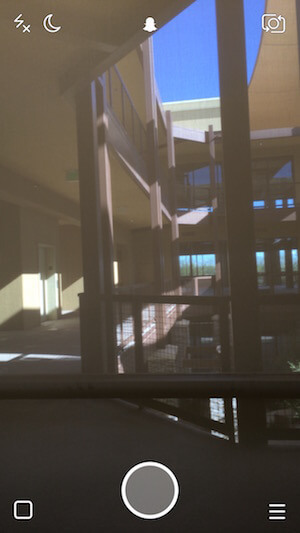
To odfoť, klepnite na kruh v dolnej časti obrazovky.
Možnosti úprav a zverejňovania fotografií
Ak fotografujete, máte niekoľko možností, ako ju upraviť.
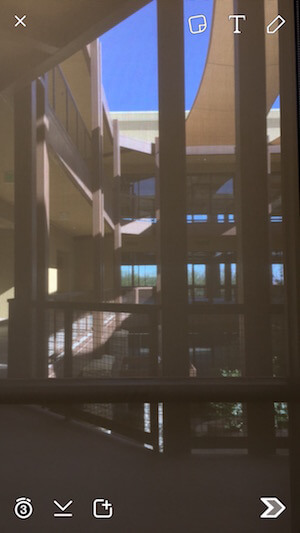
Vpravo hore môžete klepnutím na ikony pridáte emodži, pridať text alebo nakresliť fotografiu.
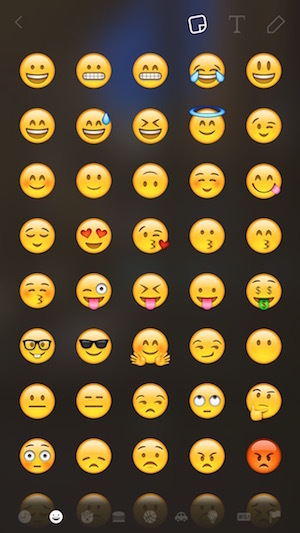
Ak ty potiahnite doľava po fotografii, ty pozri možnosti filtra. Môžeš pomocou filtrov upravte kontrast a vyfarbenie fotografie, pridať časovú pečiatku alebo pridať snímky podľa vašej polohy.
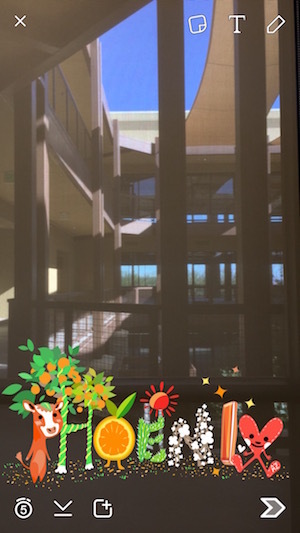
Klepnutím na ikony vľavo dole určíte, koľko sekúnd zostane fotografia na obrazovke, stiahnite si fotografiu do telefónu alebo ju automaticky pridajte do svojho príbehu.
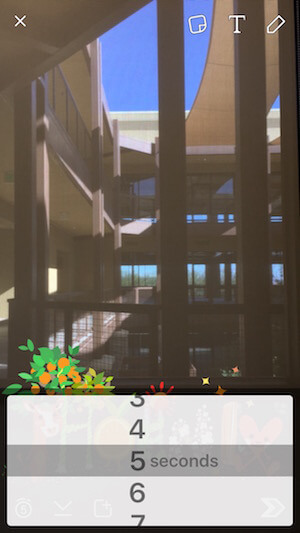
Klepnutím na ikonu vpravo dole vyberte, či chcete pridať fotografiu k svojmu verejnému príbehu, alebo ju odoslať súkromne jednému alebo viacerým ľuďom ako okamih. Upozorňujeme, že ak vás priateľ nesleduje a nemá nakonfigurované nastavenia tak, aby získaval snímky od všetkých, váš záznam nebude doručený.
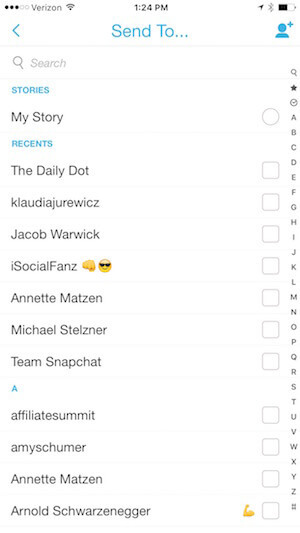
Možnosti zdieľania fotografií
Prípadne, ak chcete zdieľať fotografiu nasnímanú mimo Snapchatu, môžeš poslať fotografiu na Snapchat. Pre používateľov iPhone vyhľadajte fotografiu v priečinku s fotoaparátom a pomocou možnosti Odoslať ju odošlite do služby Snapchat.
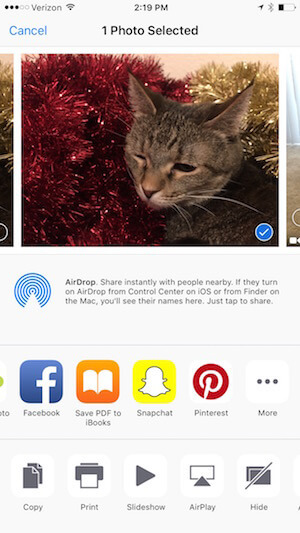
Upozorňujeme, že keď to urobíte, možnosti úprav sa znížia iba na pridanie textu alebo kresby k fotografii a jej okamžité odoslanie. Fotografie, ktoré ste nasnímali mimo Snapchatu, sa nemôžu zdieľať ako súčasť vášho príbehu.

Možnosti úprav a zverejňovania videa
To nahrať video, klepnite a podržte kruh v dolnej časti obrazovky, kým nedokončíte nahrávanie.
Ak robíte video, máte podobné možnosti jeho úpravy.
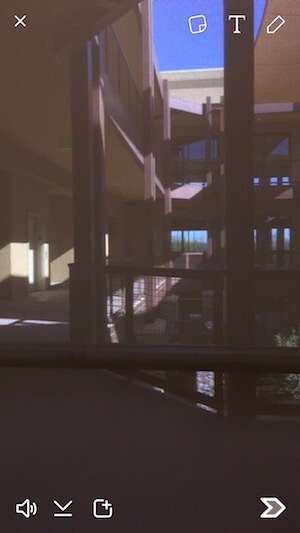
Pri videách máte namiesto možnosti vľavo dole rozhodnúť, koľko sekúnd zostane obraz na obrazovke, máte možnosť zapnutie alebo vypnutie zvuku zaznamenaného vo videu.
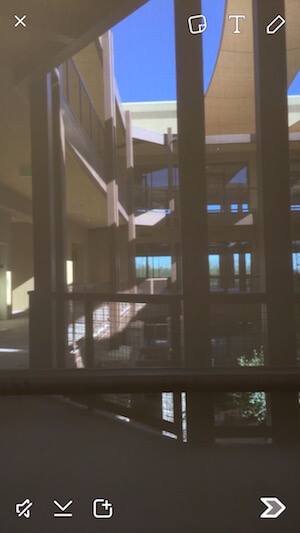
Upozorňujeme, že ak v hudobnom prehrávači telefónu hráte hudbu, bude sa nahrávať spolu s videom.
Klepnutím na ikonu vpravo dole vyberte, či chcete pridať video k svojmu verejnému príbehu alebo ho odoslať súkromne jednému alebo viacerým ľuďom ako okamih. Upozorňujeme, že ak vás priateľ nesleduje a nemá nakonfigurované nastavenia na získavanie snímok od všetkých, vaša snímka nebude doručená.
Okrem pridávania videí do príbehu alebo ich odosielania ako okamihov môžete tiež pridať video k živým príbehom, ak‘sú na rovnakom mieste ako a udalosť. Získajte viac informácií o tejto možnosti tu.
Podpora angažovanosti
Ak chcete vo svojom príbehu získať angažovanosť pre fotografie alebo videá, môžete pomocou nástrojov na text alebo kreslenie požiadajte ľudí, aby vytvorili snímku obrazovky a zdieľali ju, alebo aby ste četovali prstom nahor.
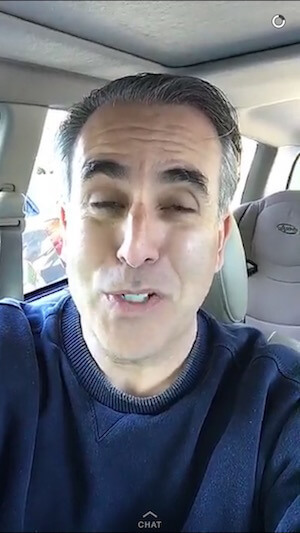
Môžeš klepnutím na políčko alebo číslo v ľavej dolnej časti obrazovky fotoaparátu si môžete prezerať správy a správy, ktoré vám boli zaslané.
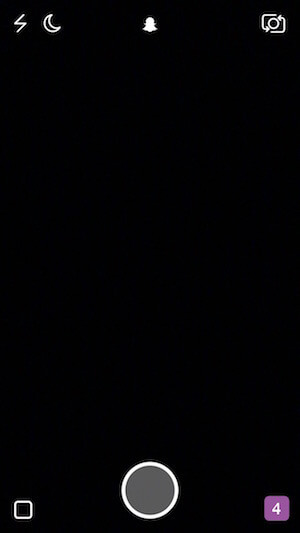
Upozorňujeme, že ak sú vaše nastavenia nakonfigurované na príjem snímok iba od priateľov, ľudia, ktorých ste si nepridali ako priateľa, s vami nebudú môcť chatovať.
Môžete tiež získajte trofeje na Snapchate na základe vašej aktivity, ako napríklad zasiahnutie konkrétneho skóre alebo odoslanie konkrétnych typov snímok. Túto príručku si môžete prečítať na Huffington Post, ako na to odomkni Snapchatove trofeje. Môžeš svoje súčasné trofeje zobrazíte klepnutím na ikonu trofeje v hornej časti obrazovky.
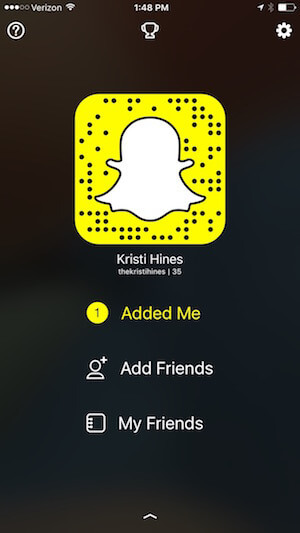
# 5: Upravte svoj príbeh a pozrite si analytiku
Keď odošlete snap, je doručený takmer okamžite; preto nemáte žiadne možnosti ich úpravy. Keď do svojho príbehu pridáte fotografie a videá, máte niekoľko možností.
Váš príbeh sa vždy zobrazí v hornej časti oblasti Príbehy. Platnosť každej pridanej fotografie alebo videa vyprší po 24 hodinách. Čas, ktorý majú vaši priatelia na to, aby si pozreli váš príbeh, je označený plnosťou kruhu.
Ak ty klepnite na bodky napravo od vášho príbehu, budete zobraziť analytiku príbehu.
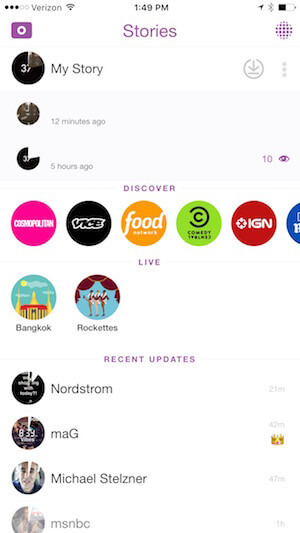
Môžeš klepnutím na šípku, ktorá sa zobrazí vedľa vášho príbehu, ho stiahnete ako video skôr, ako vyprší jeho platnosť, aby ste ho mohli zdieľať inde ak sa rozhodnete.
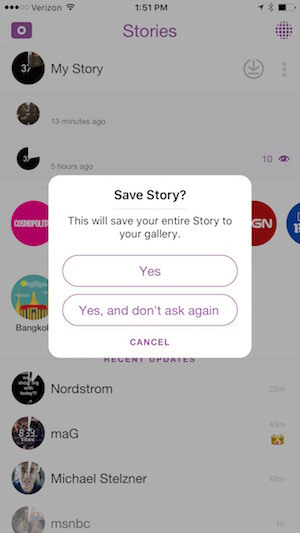
Keď ty klepnite na jednotlivý obrázok alebo video vo svojom príbehu, môžeš klepnutím na ikony vľavo zobrazíte, kto si pozrel váš príbeh a kto vzal snímku obrazovky tej časti príbehu.
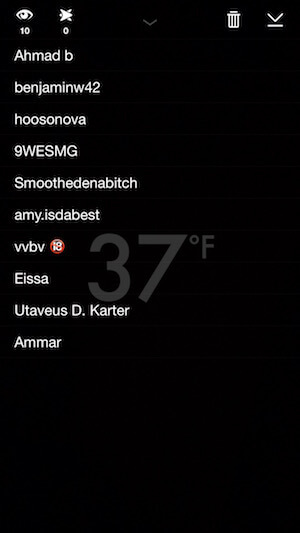
Môžete tiež pomocou ikon vpravo odstráňte jednotlivý obrázok alebo video z príbehu alebo ho uložte do telefónu.
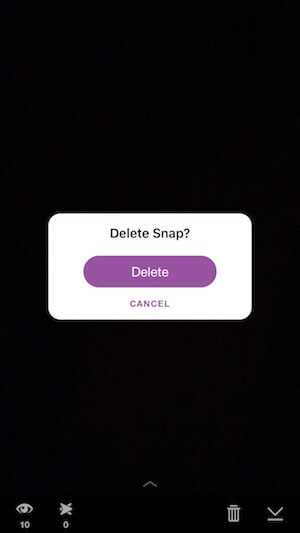
# 6: Chatujte so svojimi priateľmi
Okrem odosielania snímok môžete na Snapchate chatovať aj s priateľmi. Robiť to, klepnite na políčko alebo číslo v ľavej dolnej časti obrazovky. Potom kliknite na pole rozhovoru vľavo hore.
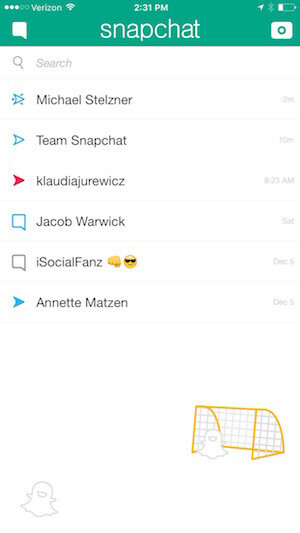
Keď si vyberiete priateľa, s ktorým sa chcete zhovárať, máte dve možnosti. Ak je ikona fotoaparátu vpravo dole žltá, môžete odošlete snap zadaním nejakého textu a kliknutím na žltú ikonu.
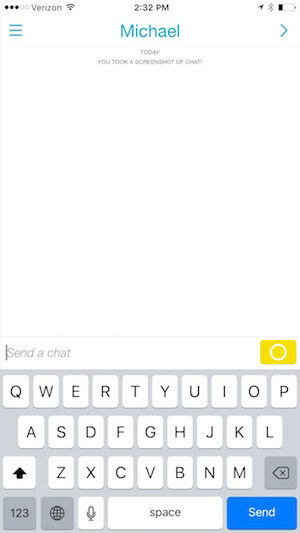
Potom budete môcť odoslať obrázok alebo video s textom.
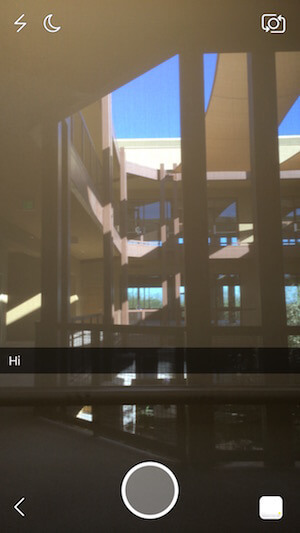
Ak je ikona fotoaparátu vpravo dole modrá, váš priateľ je tiež na Snapchate. To znamená, že môžete videorozhovor s priateľom klepnutím a podržaním ikony modrej kamery. Získajte viac informácií o funkcii videorozhovoru tu.
# 7: Usporiadajte a stiahnite si obsah
Chcete začať odosielať snímky ľuďom, ale neviete, čo poslať? Snapchat skutočne ponúka spôsob, ako upraviť obsah. Jednoducho klepnite na jeden z príbehov v sekcii Objaviť.
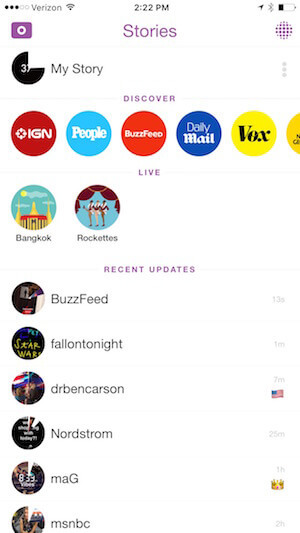
To zdieľajte v príbehu obrázok alebo video, ktoré chcete zdieľať, klepnite na ňu a podržte ju. Toto vám dá možnosť upraviť obrázok alebo video pridaním emodži, textu alebo kresieb. Môžete vypnúť zvuk pre videá, stiahnuť fotografiu alebo video do telefónu a poslať fotografiu alebo video priateľom ako okamih.
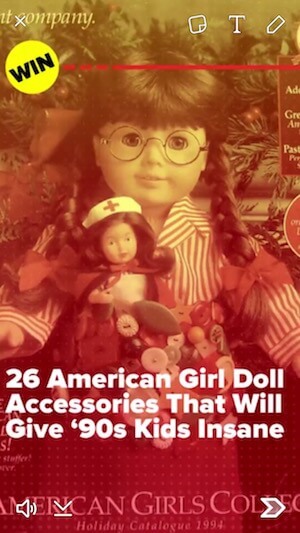
Je to skvelý spôsob, ako začať komunikovať s priateľmi na Snapchate, bez toho, aby ste si museli nahrávať.
Na záver
Snapchat je jedinečná sociálna sieť v porovnaní s Twitterom, Facebookom, Instagramom a ďalšími. Ako taký ponúka podnikom jedinečné spôsoby, ako sa spojiť s ich publikom.
Co si myslis? Použili ste Snapchat pre svoje podnikanie? Ste pripravení začať? Podeľte sa, prosím, o svoje myšlienky a skúsenosti v komentároch!